自动化测试基础篇--Selenium判断元素是够存在
摘自https://www.cnblogs.com/sanzangTst/p/8376101.html
selenium+python处于学习阶段,功能实现之后开始整理之前写的代码,突然发现一个功能没有做判断,比如,点击“请登录”,需要判断一下这个弹出框到底弹了没有,这样就需要判断某个元素是否存在,使用is_displayed函数只能用于该元素存在去判断此元素是否出现,而不能判断某个元素是否存在,所以就自己写了个方法。
一、find_elements方法判断
1.find_elements方法是查找页面上所有相同属性的方法;
2.写一个函数判断,找到就返回Ture,没找到就返回False(或者不止一个)。
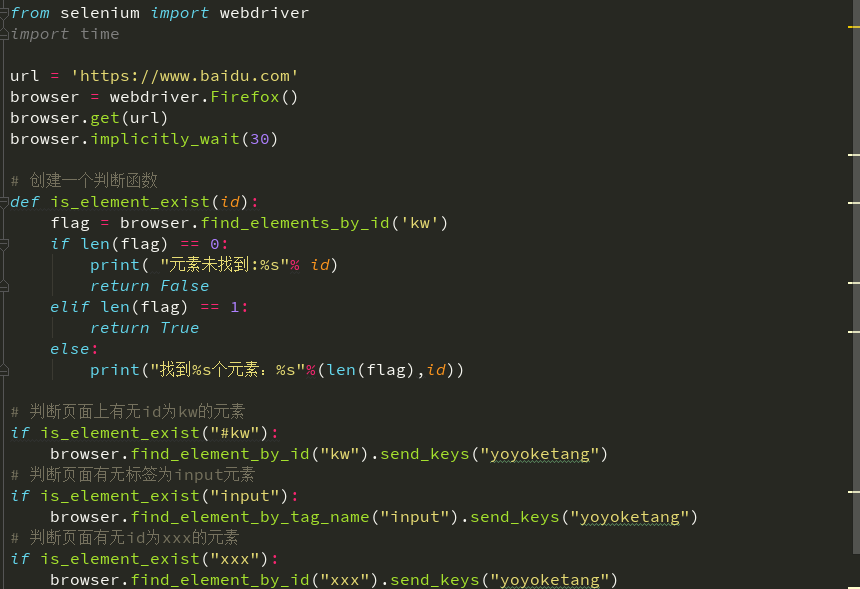
二、捕获异常
1.如果没找到元素会抛异常,返回False;
2.如果找到元素就返回Ture;
3.但是这个方法有个弊端,如果页面上存在多个一样元素,也会返回Ture的。

三、参考代码

#!/usr/bin/env python
# -*- coding: utf-8 -*-
# @Author : chen
# @File : isTure.py
# @Software: PyCharm
from selenium import webdriver
import time url = 'https://www.baidu.com'
browser = webdriver.Firefox()
browser.get(url)
browser.implicitly_wait(30) # 创建一个判断函数
def is_element_exist(id):
flag = browser.find_elements_by_id('kw')
if len(flag) == 0:
print( "元素未找到:%s"% id)
return False
elif len(flag) == 1:
return True
else:
print("找到%s个元素:%s"%(len(flag),id)) # 判断页面上有无id为kw的元素
if is_element_exist("#kw"):
browser.find_element_by_id("kw").send_keys("yoyoketang")
# 判断页面有无标签为input元素
if is_element_exist("input"):
browser.find_element_by_tag_name("input").send_keys("yoyoketang")
# 判断页面有无id为xxx的元素
if is_element_exist("xxx"):
browser.find_element_by_id("xxx").send_keys("yoyoketang") def isElementExist(self,element):
flag = True
driver = self.driver
try:
driver.find_element_by_xpath(element)
return flag
except:
flag = False
return flag

自动化测试基础篇--Selenium判断元素是够存在的更多相关文章
- 自动化测试基础篇--Selenium获取元素属性
摘自https://www.cnblogs.com/sanzangTst/p/8375938.html 通常在做断言之前,都要先获取界面上元素的属性,然后与期望结果对比. 一.获取页面title 二. ...
- 自动化测试基础篇--Selenium等待时间
摘自https://www.cnblogs.com/sanzangTst/p/8376221.html 当你觉得你的定位没有问题,但是却直接报了元素不可见,那你就可以考虑是不是因为程序运行太快或者页面 ...
- 自动化测试基础篇--Selenium单选框(Radio)复选框(CheckBox)
摘自:https://www.cnblogs.com/sanzangTst/p/7686602.html 一.什么是单选框.复选框? 二.单选框:radio 三.复选框:checkbox 四.判断是否 ...
- 自动化测试基础篇--Selenium元素定位
摘自https://www.cnblogs.com/sanzangTst/p/7457111.html 一.Selenium元素定位的重要性: Web自动化测试的操作:获取UI页面的元素,对元素进行操 ...
- 自动化测试基础篇--Selenium简单的163邮箱登录实例
摘自https://www.cnblogs.com/sanzangTst/p/7472556.html 前面几篇内容一直讲解Selenium Python的基本使用方法.学习了什么是selenium: ...
- 自动化测试基础篇--Selenium文件上传send_keys
摘自https://www.cnblogs.com/sanzangTst/p/8358165.html 文件上传是web页面上很常见的一个功能,自动化成功中操作起来却不是那么简单. 一般分两个场景:一 ...
- 自动化测试基础篇--Selenium多窗口、句柄问题
摘自https://www.cnblogs.com/sanzangTst/p/7680402.html 有时我们在打开浏览器浏览网页时,当点击网页上某些链接时,它不是直接在当前页面上跳转,而是重新打开 ...
- 自动化测试基础篇--Selenium鼠标键盘事件
摘自https://www.cnblogs.com/sanzangTst/p/7477382.html 前面几篇文章我们学习了怎么定位元素,同时通过实例也展示了怎么切换到iframe,怎么输入用户名和 ...
- 自动化测试基础篇--Selenium Python环境搭建
学习selenium python需要的工具: 1.浏览器 2.Python 3.Selenium 4.FireBug(Firefox) 5.chromedriver.IEDriverServer.g ...
随机推荐
- MFC原理第六讲.消息传递
---恢复内容开始--- MFC原理第六讲.消息传递 一丶简介 通过上一讲我们的消息映射表.我们得知. 消息映射表 会保存父类的MessageMap 以及自己当前的消息结构体数组. 消息传递是一层一层 ...
- .net敏捷开发框架 力软敏捷开发(learun) 让开发变的更简单
版本:6.1.6.2 体验地址:www.fishcmonkey.com 联系QQ:6539471
- 微信公众号授权,支付,退款总结【shoucang】
1.支付前准备 1.1首先两个平台接入账户. 商户平台:https://pay.weixin.qq.com/index.php/core/home/login?return_url=%2F 公众平台: ...
- Prism 学习:从本地目录加载 Module
在 Prism 中,将外部模块加载到主程序有以下几种方式:Code.XAML.配置文件.指定模块目录:其中,如果要使用 Code 方式来加载 Module,则需要将该 Module 引用到当前项目中: ...
- Java 学习笔记 执行外部命令 包装类 枚举类型
执行外部命令 Runtime只能通过静态方法getRuntime获得,可以用来执行外部的命令 Runtime runtime = Runtime.getRuntime(); runtime.exec( ...
- mybatis整合springboot 以及需要注意的细节
具体怎么整合的网上有很多优秀的博客介绍,这里就直接引用一篇个人觉得非常详细的教程: https://blog.csdn.net/winter_chen001/article/details/77249 ...
- Windows驱动匹配详解
在Windows下,几乎所有的硬件设备都需要安装驱动后才能正常工作,我们重装系统后第一件事就是要为各设备安装好驱动,我们可以下载官方驱动手动安装,也可以让我Windows自动扫描安装,还可以使用驱动精 ...
- 快速掌握JavaScript面试基础知识(二)
译者按: 总结了大量JavaScript基本知识点,很有用! 原文: The Definitive JavaScript Handbook for your next developer interv ...
- js 属性增改删操作
js 属性增改删操作,可参看菜鸟教程,这里记录一个小问题:disabled属性 使用setAttribute操作无法 禁用disabled属性,需使用removeAttribute操作,原因是只要有d ...
- 10;XHTML 其他标记
1.自动展示网页内容 2.如何让别人找到你的网页 3.活动文字:<marquee>…</marquee> 4.在网页中加入脚本程序 10.1 10.1 10.1 10.1 自动 ...
